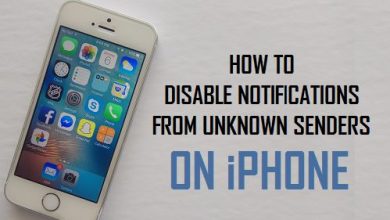Как скрыть приложения на iPhone и iPad
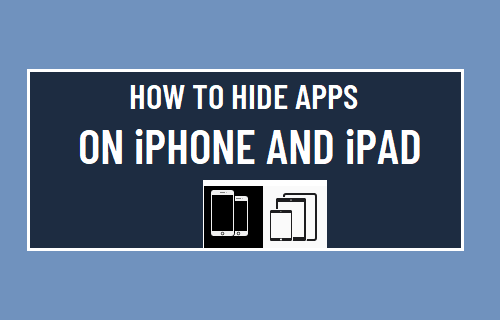
[ad_1]
Вы можете захотеть скрыть приложения на iPhone или iPad из соображений конфиденциальности и не допустить, чтобы приложения загромождали главный экран вашего устройства.
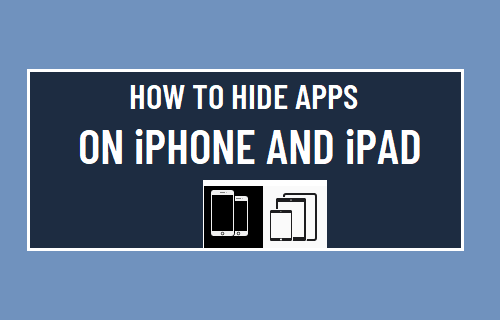
Скрыть приложения на iPhone и iPad
По умолчанию стандартные приложения, такие как Safari, Камера, FaceTime, App Store, Контакты, Заметки, Часы, Погода, Карты Apple и Фото, автоматически размещаются на главном экране вашего iPhone и iPad.
В дополнение к ним есть много других стандартных приложений, таких как калькулятор, календарь, компас, игровой центр, поиск друзей, здоровье, iBooks, iTunes Store, новости, Passbook, акции, советы, видео, голосовые заметки и другие.
Маловероятно, что вы будете использовать все эти приложения, и вы можете захотеть скрыть многие из этих приложений, чтобы уменьшить беспорядок приложений на вашем устройстве.
Забота о конфиденциальности и предотвращение доступа детей к определенным приложениям — еще одна веская причина для сокрытия приложений на iPhone.
1. Переместите приложения с главного экрана в библиотеку приложений.
Если цель состоит в том, чтобы навести порядок на главном экране, вы можете легко добиться этого, переместив выбранные приложения с главного экрана в библиотеку приложений.
1. Нажмите и удерживайте кнопку Приложение который вы хотите удалить с главного экрана, и выберите Удалить приложение пункт в появившемся меню.
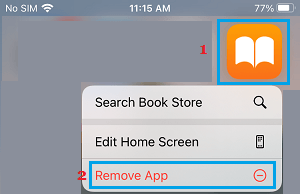
2. В следующем всплывающем окне выберите Удалить с главного экрана вариант.
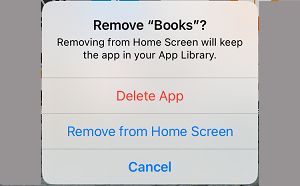
Выбранное приложение будет удалено с главного экрана и перемещено в соответствующий раздел в библиотеке приложений.
Вы можете получить доступ к приложению, проведя пальцем влево на главном экране и перейдя в соответствующий раздел в библиотеке приложений.
2. Скрыть приложения на iPhone с помощью экранного времени
Функцию «Экранное время» на iPhone можно использовать как для установки ограничения времени для приложений, так и для скрытия или предотвращения доступа к выбранным приложениям на вашем устройстве.
1. Перейти к Настройки > Экранное время > нажмите на Включить экранное время.

2. Затем нажмите на Продолжать > Это мой айфон > Контент и ограничения конфиденциальности.

3. На следующем экране включите Контент и ограничения конфиденциальности и нажмите на Разрешенные приложения.
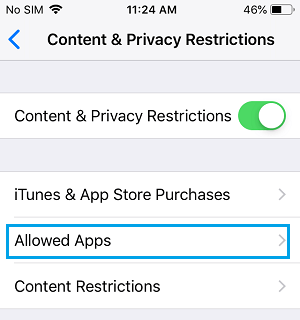
4. На экране разрешенных приложений вы можете Выключить Такие приложения, как Подкасты, Новости, Книги и другие, которыми вы не пользуетесь.
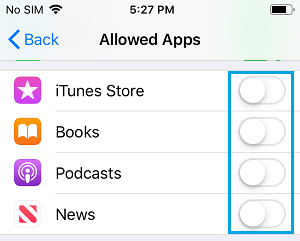
Как вы, должно быть, заметили, этот метод может скрыть только определенные приложения.
3. Скрыть приложения из предложений Siri Search
Даже если приложения скрыты на iPhone, они могут легко появиться в предложениях поиска Siri.
1. Перейти к Настройки > Сири и поиск > прокрутите вниз и нажмите на Приложение которые вы хотите предотвратить от появления в Siri Search
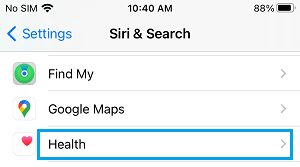
2. На следующем экране отключите все опции в разделе «На главном экране».
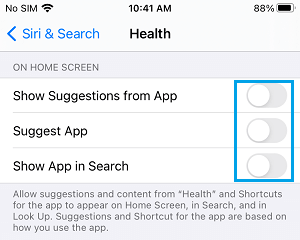
Повторите описанные выше шаги для других приложений, которые вы не хотите отображать в результатах поиска Siri на главном экране вашего iPhone.
4. Скрыть приложения в истории покупок App Store
Любое приложение, которое вы загружаете на iPhone или iPad из App Store, будет четко видно в списке приобретенных приложений в App Store.
К счастью, скрыть приложения в истории покупок в App Store очень просто.
1. Открыть Магазин приложений на вашем iPhone и коснитесь своего Значок профиля.

2. В выпадающем меню нажмите на Куплено.

3. На экране «Покупки» проведите пальцем влево по Приложение который вы хотите скрыть, и выберите Скрывать вариант.
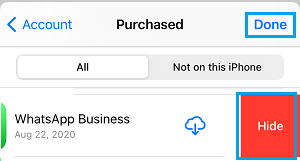
Выбранное приложение больше не будет отображаться в списке купленных приложений в App Store.
- Как установить ограничение по времени для приложений на iPhone или iPad
- Как заблокировать приложения на iPhone с помощью пароля
[ad_2]